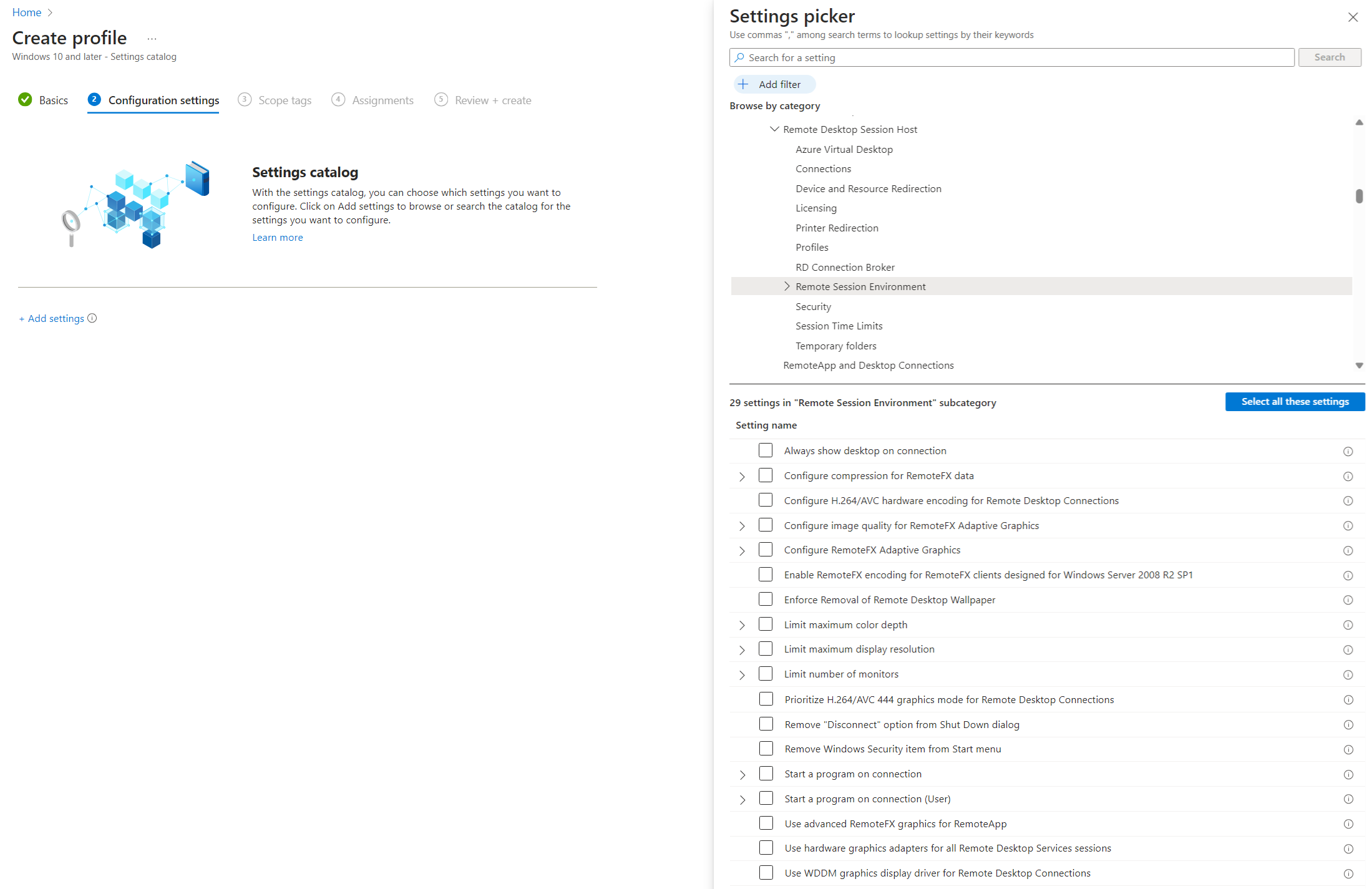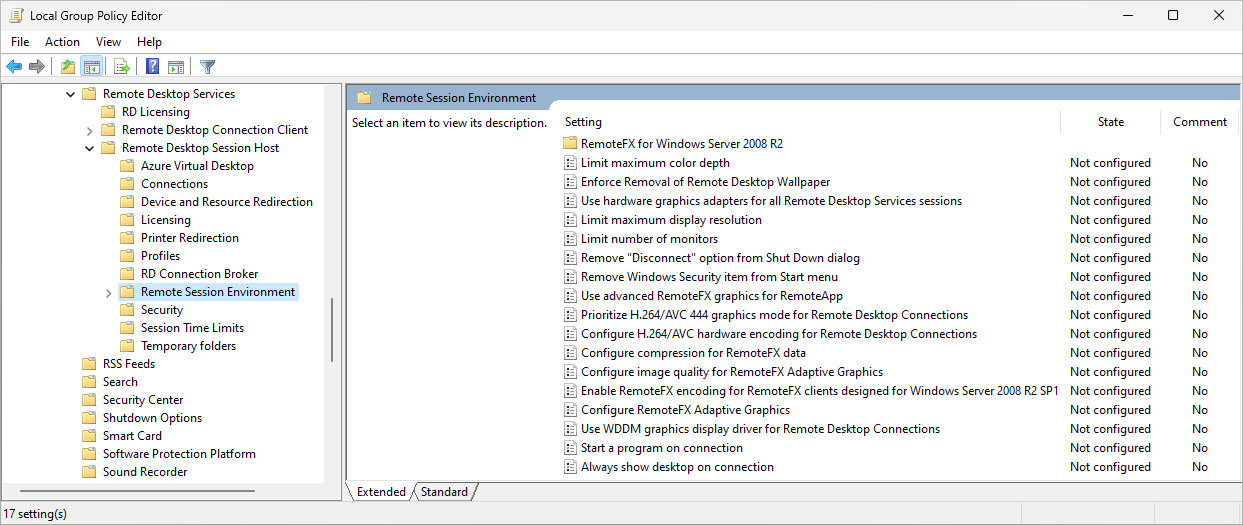Verhoog de chroma-waarde naar 4:4:4 voor Azure Virtual Desktop met behulp van de videocodec Advanced Video Coding (AVC)
De chroma-waarde bepaalt de kleurruimte die wordt gebruikt voor codering. De chroma-waarde is standaard ingesteld op 4:2:0, wat een goede balans biedt tussen de beeldkwaliteit en de netwerkbandbreedte. Wanneer u de videocodec Advanced Video Coding (AVC) gebruikt, kunt u de chromawaarde verhogen naar 4:4:4 om de beeldkwaliteit te verbeteren. U hoeft GPU-versnelling niet te gebruiken om de chroma-waarde te wijzigen.
In dit artikel leest u hoe u de chroma-waarde instelt. U kunt Microsoft Intune of Groepsbeleid gebruiken om uw sessiehosts te configureren.
Vereisten
Voordat u de chroma-waarde kunt configureren, hebt u het volgende nodig:
Een bestaande hostgroep met sessiehosts.
Voor het configureren van Microsoft Intune hebt u het volgende nodig:
Microsoft Entra ID-account waaraan de ingebouwde RBAC-rol beleids- en profielbeheerder is toegewezen.
Een groep met de apparaten die u wilt configureren.
Als u Groepsbeleid wilt configureren, hebt u het volgende nodig:
Een domeinaccount dat lid is van de beveiligingsgroep Domeinadministrators .
Een beveiligingsgroep of organisatie-eenheid (OE) met de apparaten die u wilt configureren.
Verhoog de chroma-waarde naar 4:4:4
De chromawaarde is standaard ingesteld op 4:2:0. U kunt de chromawaarde verhogen naar 4:4:4 met Behulp van Microsoft Intune of Groepsbeleid.
Selecteer het relevante tabblad voor uw scenario.
Als u de chromawaarde wilt verhogen naar 4:4:4 met behulp van Microsoft Intune:
Meld u aan bij het Microsoft Intune-beheercentrum.
Maak of bewerk een configuratieprofiel voor Windows 10- en hogerapparaten met het profieltype Instellingencatalogus.
Blader in de instellingenkiezer naar beheersjablonen>voor Windows-onderdelen>Extern bureaublad-services>Extern bureaublad-sessiehost>extern bureaublad-sessieomgeving.
Schakel het selectievakje voor de volgende instellingen in en sluit vervolgens de instellingenkiezer:
Prioriteit geven aan H.264/AVC 444 Graphics-modus voor verbindingen met extern bureaublad
Afbeeldingskwaliteit configureren voor RemoteFX Adaptive Graphics
Vouw de categorie Beheersjablonen uit en stel vervolgens elke instelling als volgt in:
Stel de schakelaar in voor de prioriteit H.264/AVC 444 Graphics-modus voor extern bureaublad-verbindingen met Ingeschakeld.
Stel de schakeloptie in voor Afbeeldingskwaliteit configureren voor RemoteFX Adaptive Graphics op Ingeschakeld en selecteer vervolgens High voor afbeeldingskwaliteit: (Apparaat).a0>
Selecteer Volgende.
Optioneel: Selecteer op het tabblad Bereiktags een bereiktag om het profiel te filteren. Zie Op rollen gebaseerd toegangsbeheer (RBAC) en bereiktags gebruiken voor gedistribueerde IT voor meer informatie over bereiktags.
Selecteer op het tabblad Toewijzingen de groep met de computers die een externe sessie bieden die u wilt configureren en selecteer vervolgens Volgende.
Controleer op het tabblad Controleren en maken de instellingen en selecteer Vervolgens Maken.
Zodra het beleid van toepassing is op de computers die een externe sessie bieden, start u deze opnieuw op zodat de instellingen van kracht worden.
Controleer of een externe sessie een chroma-waarde van 4:4:4 gebruikt
Als u wilt controleren of een externe sessie een chromawaarde van 4:4:4 gebruikt, moet u een ondersteuning voor Azure aanvraag openen met Microsoft Ondersteuning die de chroma-waarde uit telemetrie kan verifiëren.